İçindekiler
Bu yazıda şunları öğreneceksiniz:
- 2024'te Yeni Bilgisayara Windows Kopyalama Kontrol Listesi
- #1. Hedef Diski Yeni Bilgisayardan Çıkarın ve Kaynak Bilgisayara Bağlayın
- #2. Güvenilir İşletim Sistemi Klonlama Yazılımını İndirin
- #3. Windows'u Yeni Bilgisayara Kopyalayın
- #4. Yeni Bilgisayarı Klonlanmış Windows ile Hedef Diskten Önyüklenecek Şekilde Ayarlayın
Sürekli gelişen bu teknoloji dünyasında, bilgisayarlar veya dizüstü bilgisayarlar gibi cihazların ömrü çok kısadır. Yeni bir bilgisayar satın alabilirsiniz ve birkaç yıl içinde güncelliğini yitirecektir. En son sisteme geçmenin dezavantajları da vardır, örneğin tüm verileri yeni bilgisayara taşımak gibi. EaseUS, bu süreci kolaylaştırmak için Windows'u yeni bilgisayara nasıl kopyalayacağınızı tartışacaktır.
Windows'u yeni bir bilgisayara kopyalamak, tüm uygulamalarınızı yeni sisteme taşımanın harika bir yoludur. Windows'u yeni bir bilgisayara kopyalamanın tüm sürecini öğrenin.

2024'te Yeni Bilgisayara Windows Kopyalama Kontrol Listesi
Windows'u yeni bir bilgisayara kopyalamak karmaşık bir iş değildir. Öyle görünebilir, ancak işlemi tamamlamak için yalnızca uygun rehberliğe ve birkaç dakikaya ihtiyacınız vardır. Bu makalede, tüm işlemi sizin kolaylığınız için aşağıdaki dört kolay ve basit parçaya böldük:
- 1. Hedef Diski Yeni Bilgisayardan Çıkarın ve Kaynak Bilgisayara Bağlayın.
- 2. Güvenilir İşletim Sistemi Klonlama Yazılımını İndirin.
- 3. Windows'u Yeni Bir Bilgisayara Kopyalayın.
- 4. Yeni Bilgisayarı, Klonlanmış Windows ile Hedef Diskten Önyükleme Yapacak Şekilde Ayarlayın.
Windows'u klonlamak için kullanmayı planladığınız cihazdaki verileri yedeklemelisiniz. Windows klonlama işlemi hedeflenen cihazdaki mevcut verilerin üzerine yazabilir.
#1. Hedef Diski Yeni Bilgisayardan Çıkarın ve Kaynak Bilgisayara Bağlayın
Hedeflenen diski yeni bilgisayardan çıkarmalı ve Windows'u yeni bilgisayara kopyalamak için eski bilgisayara bağlamalısınız. Bu adımları kullanarak işlemi tamamlamak için sistem kılavuzlarınıza ve tornavidanıza ihtiyacınız olacak:
Adım 1: Yeni bilgisayarınızı kapatın ve güç kablosunu çıkarın. Bilgisayarda kalan elektrik olduğundan emin olmak için güç düğmesini 5 saniye basılı tutun. Şimdi, sistemi açmak için bir tornavida kullanın.
Adım 2: Hedeflenen sürücüyü sistemden açmak ve çıkarmak için sistem kılavuzunu izleyin. Şimdi sürücüyü alın ve eski sistemi taşıyın.
Adım 3: Eski sistemi açmak ve hedeflenen diski takmak için uyumlu tornavidayı kullanın. Disk düzgün bir şekilde takıldıktan sonra, bilgisayarı yeniden monte edin ve yeniden başlatın.

Hedeflenen diski eski bilgisayara bağladıktan sonra, Windows sürücüsüyle aynı disk bölümleme stilini kullanarak başlatmanız gerekir. Yeni diski başlatmak için izlemeniz gereken adımlar şunlardır:
Adım 1: Eski bilgisayarınızda "Win + X" tuşunu kullanarak Power User menüsünü açın. Burada, "Disk Management"ı seçin ve açın. Prosedürü başlatmak için hedeflenen diske sağ tıklamalı ve "Initialize"ı seçmelisiniz.

Adım 2: Disk "Çevrimdışı" ise, başlatma işlemine başlamadan önce "Çevrimiçi" seçeneğini seçmelisiniz. Başlatma işleminde, Windows sürücüsüyle aynı olan bölüm stilini seçin ve prosedürü tamamlayın.
Adım 3: Son olarak, hedeflediğiniz diske sağ tıklayıp "Yeni Basit Birim" seçeneğini seçerek yeni bir birim ayırın.
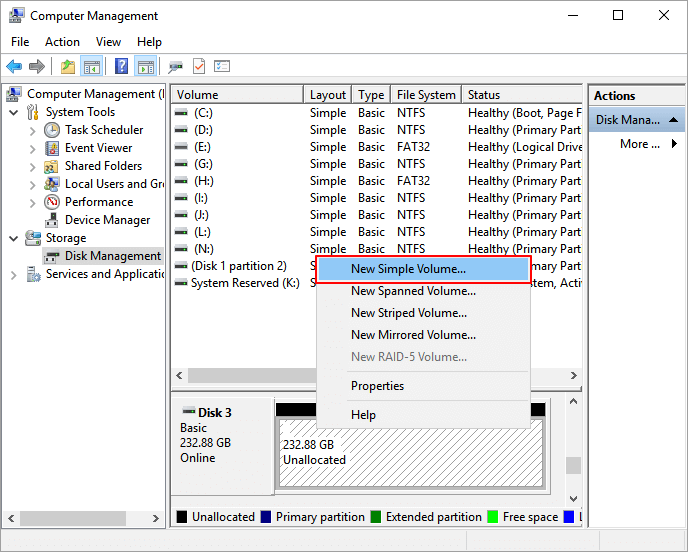
#2. Güvenilir İşletim Sistemi Klonlama Yazılımını İndirin
Windows'u yeni bir bilgisayara klonlamak için güvenilir ve güvenli bir işletim sistemi klonlama yazılımına ihtiyaç vardır. Çok sayıda çevrimiçi klonlama yazılımını test ettikten sonra, EaseUS Partition Master Professional'ı kullanmanızı öneririz. Bu araç, Windows işletim sistemini ve tüm yapılandırmaları yeni bilgisayara klonlama konusunda mükemmel bir yetenek göstermiştir. Geniş özellik yelpazesini kontrol etmek için bu aracı ücretsiz olarak indirebilirsiniz.
EaseUS Partition Master, sabit disklerle ilgili tüm sorunlar için eksiksiz bir çözüm sihirbazıdır. Bozuk dosya sistemleri, hasarlı MBR, silinen bölümleri kurtarma vb. gibi sorunları çözebilir. Aşağıda bazı artılarını ve eksilerini derledik:
| Artıları | Eksileri |
|---|---|
|
|
#3. Windows'u Yeni Bilgisayara Kopyalayın
EaseUS Partition Master kullanırken Windows'u yeni bir bilgisayara kopyalamak için birkaç basit ve hızlı adım gerçekleştirmeniz gerekecektir. Gerekli adımları aşağıda ayrıntılı olarak açıkladık:
Sistem biriminiz ve önyükleme biriminiz iki bölümdeyse, her iki birimi de yeni diske kopyalamak için işlemi iki kez tekrarlamanız gerektiğini unutmayın.
Adım 1. Sol menüden "Clone"u seçin. "Clone Partition" ve "Next"e tıklayın.
Adım 2. Kaynak bölümü seçin ve "İleri"ye tıklayın.
Adım 3. Hedef bölümünüzü seçin ve devam etmek için "İleri"ye tıklayın.
- Bölümü mevcut bölüme klonlarsanız, üzerine yazılmasını önlemek için klonlamadan önce verileri aktarmalı veya yedeklemelisiniz.
- Uyarı mesajını kontrol edin ve "Evet"i onaylayın.
Adım 4. Başlat'a tıklayın ve klonlamanın tamamlanmasını bekleyin.
Bu video eğitiminde, bölüm veya sistem ayrılmış bölümün nasıl klonlanacağını inceleyebilirsiniz.
Windows klonları hakkında sorularınız mı var? EaseUS mühendisinden destek almak için aşağıdaki girişe tıklayın.
EaseUS İşletim Sistemi veya Disk Klonlama Çevrimiçi Hizmetleri
Ücretsiz olarak EaseUS Partition Master uzmanlarıyla iletişime geçmek için buraya tıklayın
EaseUS uzmanları size bire bir manuel hizmetler (7/24) sağlayabilir ve sistem veya disk klonlama başlatma sorunlarını çözmenize yardımcı olabilir. Uzmanlarımız size ücretsiz değerlendirme hizmetleri sunacak ve onlarca yıllık deneyimlerini kullanarak disk klonlama veya sistem diski önyükleme sorunlarını etkili bir şekilde teşhis edip çözecektir.
- 1. Hedef disk önyükleme yapamaz hale geliyor veya SSD klonlamadan sonra önyükleme yapmıyor.
- 2. Özelleştirilmiş bölümleme işlemleri gerçekleştirildikten sonra hedef disk önyükleme yapamıyor.
- 3. İşletim sistemi diskini sorunsuz bir şekilde yeni sürücüye kopyalamak ve bilgisayarı herhangi bir sorun olmadan başlatmak.
#4. Yeni Bilgisayarı Klonlanmış Windows ile Hedef Diskten Önyüklenecek Şekilde Ayarlayın
Hedeflenen diske Windows işletim sistemini kopyaladıktan sonra, onu bilgisayarınıza geri yüklemeniz gerekir. Yüklendikten sonra, onu önyükleme sürücüsü olarak da ayarlamanız gerekir. İşlemin adımları aşağıda verilmiştir:
Adım 1: Bir tornavida kullanarak sisteminizi açın ve hedeflenen diski çıkardığınız yere takın. Sisteminizi yeniden birleştirin ve daha fazla işlem yapmak için açın.
Adım 2: Bilgisayar yeniden başlatıldığında, BIOS tuşunu kullanarak BIOS ayarlarını açın. Sisteminize bağlı olarak, BIOS tuşu F2/F8/F11/DEL olabilir. Daha sonra, "Önyükleme" Ayarlarını açmak için ok tuşlarını kullanın.
Adım 3: "Boot Device Priority" seçeneğini açın ve "+" veya "-" tuşlarını kullanarak hedeflenen diski en yüksek öncelik olarak ayarlayın. Şimdi F10'a basın ve bilgisayarınızı yeniden başlatın.
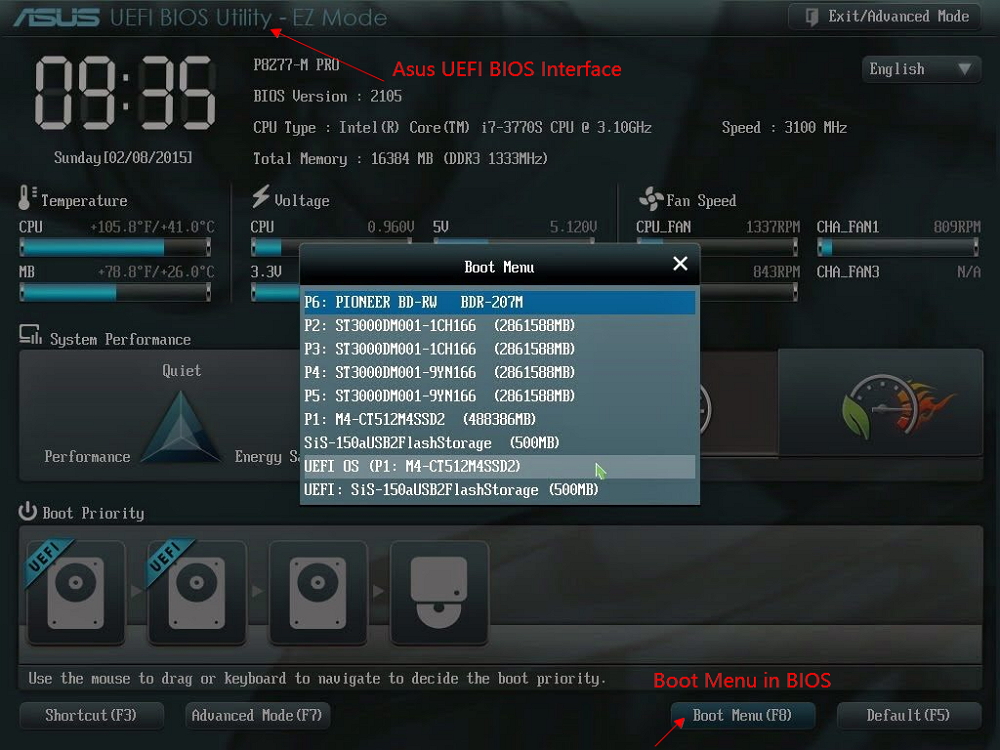
Windows'u Yeni Bilgisayara Kopyalamanın Faydaları
- Windows'u Kopyala: Yeni sisteminizde zaten yüklü bir Windows varsa, eski Windows'u klonlamak yeni sisteminizde iki Windows çalıştırmanıza olanak tanır. Bu, görevinizi iki farklı işletim sistemi arasında bölebileceğiniz anlamına gelir.
- Windows Yeniden Yükleme Yok: Eski Windows'unuzu klonladığınızda yeni sisteminize farklı bir Windows satın almanız ve yüklemeniz gerekmez. Bununla, bir Windows'u birden fazla sistemde kullanabilirsiniz.
- Veri Koruma: Windows işlemini klonlayarak, programlarınızı ve verilerinizi yeni sisteme aktarabilirsiniz. Bu, bilgisayarları değiştirdiğinizde temel verilerinizin hiçbirinin kaybolmayacağı anlamına gelir.
- Daha Hızlı ve Zamandan Tasarruf Sağlayan: Yeni işletim sistemini veya herhangi bir programı yeniden yüklemeniz gerekmediğinden, Windows'u klonlamak yeni sistemi kurmak için çok daha hızlı bir işlem haline gelir. Artık herhangi bir sistem yapılandırması yapmanız gerekmediğinden size zaman kazandırır.
Son Karar
Sonuç olarak, Windows'u sıfırdan kurmaktan çok daha kolay bir şekilde yeni bir bilgisayara klonlamak . Sadece hızlı ve etkili bir işlem olmakla kalmaz, aynı zamanda verilerinizi ve sistem ayarlarınızı da korur. EaseUS Partition Master, Windows'u yeni bir bilgisayara klonlamak için ideal bir araçtır. Windows'u klonlamanın yanı sıra, yeni sisteminizdeki sabit diskleri daha verimli bir şekilde yönetmenize de yardımcı olacaktır.
Windows'u Yeni Bilgisayara Kopyalama Hakkında SSS
Hala sorularınız varsa, Windows'u yeni bir bilgisayara kopyalama hakkında en sık sorulan soruların çoğunu aşağıda yanıtladık:
1. Windows 10'u başka bir bilgisayara kopyalayabilir miyim?
Evet, Windows 10'u başka bir bilgisayara klonlayabilirsiniz. Bunu başarmak için EaseUS Partition Master gibi uygun bir işletim sistemi klonlama aracına ihtiyacınız olacak. Bu araç, Windows 10'u eski bilgisayarınızdan yeni bilgisayarınıza birkaç dakika içinde klonlayabilir.
2. Dizüstü bilgisayarı yeni bir dizüstü bilgisayara nasıl klonlarım?
Dizüstü bilgisayar verilerinizi yeni dizüstü bilgisayara klonlamak için, tüm verilerinizi içerebilecek bir diske ihtiyacınız olacak. Sonra, hedeflenen diski yeni dizüstü bilgisayardan çıkarmanız, eskisine takmanız ve klonlama yazılımı kullanarak tüm sürücüleri klonlamanız gerekir. Daha sonra, hedeflenen diski yeni dizüstü bilgisayara yeniden yüklemeniz gerekir.
3. Windows işletim sistemimi yeni bir SSD'ye klonlayabilir miyim?
Evet, Windows işletim sistemini HDD'den yeni bir SSD'ye klonlamak mümkündür. İşlem, EaseUS Partition Master gibi güvenilir bir Windows klonlama yazılımı gerektirecektir. Bu aracı indirdikten sonra, Windows'u eski bir sabit diskten yeni bir SSD'ye kolayca klonlayabilirsiniz.
İlgili Makaleler
-
3DS SD Kartı Algılayamadı Hatası 6 Yolla Nasıl Düzeltilir
![author icon]() Banu/2024/12/15
Banu/2024/12/15
-
Windows'tan EXT2/EXT3 Tabanlı Linux Bölümü Nasıl Oluşturulur
![author icon]() Mike/2025/03/13
Mike/2025/03/13
-
Windows'da Bölümler Nasıl Birleştirilir (Bitişik Olmayan Birim)
![author icon]() Mike/2025/03/13
Mike/2025/03/13
-
2025 Resmi Erişim: En Yeni EaseUS Partition Master (16.0) Keygen'i Edinin
![author icon]() Mike/2025/03/26
Mike/2025/03/26